Σύμφωνα με τον ορισμό της Wikipedia, bookmarket ονομάζεται «ένα μικρό πρόγραμμα σε Javascript που μπορεί να αποθηκευτεί ως διεύθυνση url μέσα σε ένα bookmark (σελιδοδείκτη) ή μέσα σε συνδέσμους (hyperlinks) μιας ιστοσελίδας». Τα bookmarlets προσφέρουν στον χρήστη επιπλέον λειτουργικότητες, λειτουργώντας περίπου όπως τα extensions στον Firefox ή τα plugins σε άλλους browsers. Γιατί όμως να προτιμήσει κανείς να χρησιμοποιήσει ένα bookmarklet αντί για ένα extension ή plugin;
- Τα bookmarlets δεν χρειάζονται καν εγκατάσταση. Απλώς αποθηκεύετε το link τους στα αγαπημένα σας και από εκεί και πέρα, κάθε φορά που θέλετε να τα εκτελέσετε, απλώς τα επιλέγετε.
- Δεν επιβαρύνουν καθόλου τον browser, σε αντίθεση με τα extensions και τα plugins, που όταν μαζευτούν πάρα πολλά προκαλούν από απλές καθυστερήσεις στο φόρτωμα, έως ασυμβατότητες και διάφορες δυσλειτουργίες. Είναι σαν να προσθέτατε απλώς άλλο ένα bookmark στα αγαπημένα σας!
- Πολλά από αυτά λειτουργούν σε διαφορετικούς browsers. Το ίδιο bookmarklet δηλαδή μπορεί να λειτουργεί τόσο σε Firefox όσο και σε Internet Explorer, Opera, κλπ.
- Τα περισσότερα από αυτά είναι cross platform – που σημαίνει πως λειτουργούν σε διαφορετικά λειτουργικά συστήματα (Windows, Linux, MacOS κλπ).
Για να πάρετε μια μικρή γεύση του τι μπορούν να κάνουν τα bookmarklets, δείτε μερικά από αυτά που χρησιμοποιώ πιο συχνά. Για να τα εγκαταστήσετε, απλώς κάντε δεξί κλικ στο εκάστοτε link και επιλέξτε προσθήκη στα αγαπημένα η κατεβάστε το από τη σελίδα που υποδεικνύεται:
- All-In-One Video Bookmarklet – Εάν βρισκόσαστε σε site που περιέχει βίντεο, όπως π.χ. το youtube, πατώντας αυτό το bookmarklet σας δίνεται η επιλογή να κατεβάσετε το βίντεο στον υπολογιστή σας, είτε ως αρχείο .flv είτε ως .mp4. Εγκαταστήστε το από τη σελίδα του κατασκευαστή.
- FormTextResizer – Εάν βρισκόσαστε σε σελίδα που περιλαμβάνει φόρμα εισαγωγής κειμένου, μπορείτε, αφού πατήσετε το συγκεκριμένο bookmarklet, να αλλάξετε το μέγεθος του πεδίου. Σε μερικές περιπτώσεις μπορεί να είναι απίστευτα βολικό, αφού συχνά οι φόρμες αυτές είναι υπερβολικά μικρές! Εγκαταστήστε το από το bmlet.com.
- Toggle ‘em all – Εάν βρισκόσαστε σε φόρμα που περιλαμβάνει tickboxes, το bookmarklet αυτό μπορεί να τις επιλέξει / αποεπιλέξει μαζικά. Εγκαταστήστε το από το bmlet.com.
- Open all links – Επιλέγοντας ένα κείμενο και πατώντας το bookmarklet, ανοίγουν σε νέα tabs όλα τα links που περιέχονταν μέσα στην επιλεγμένη περιοχή.
- Edit site – Δίνει τη δυνατότητα να αλλάξετε την σελίδα στην οποία βρίσκεστε. Φυσικά οι αλλαγές δεν αποθηκεύονται και η σελίδα με την επόμενη ανανέωση επανέρχεται, αλλά είναι πολύ βολικό αν είστε web designer / developer ή αν απλά θέλετε να κάνετε μια καλή φάρσα. Λειτουργεί περίπου όπως το Firefox addon Lola, που έχει παρουσιαστεί σε προηγούμενη καταχώρηση.
- Show passwords – Εάν βρίσκεστε σε φόρμα όπου υπάρχει ο κωδικός σας κρυμμένος πίσω από αστερίσκους, το bookmarklet αυτό σας δείχνει τον κωδικό. Είναι χρήσιμο σε περίπτωση που δεν θυμόσαστε τι κωδικό έχετε γράψει και δεν ξέρετε πώς ακριβώς να πάτε στις ρυθμίσεις του browser για να το δείτε (ή απλά βαριέστε να το κάνετε :P).
- Gmail This Page! – Αποστολή της σελίδας στην οποία βρίσκεστε, μέσω του Gmail. Η οθόνη νέου μηνύματος του Gmail ανοίγει σε νέο παράθυρο και στο θέμα είναι ήδη συμπληρωμένος ο τίτλος της σελίδας, ενώ στο σώμα του κειμένου υπάρχει η διεύθυνση url της.
- Post it to Facebook – Διαμοιρασμός της σελίδας στο Facebook, είτε στέλνοντάς την στους φίλους που θέλετε, είτε δημοσιεύοντάς την στο προφίλ σας.
- Bookmark with Delicious – Αποστολή της σελίδας στο Delicious.
- Digg it! – Το αυτονόητο: κάνει digg τη σελίδα στη γνωστή υπηρεσία.
Όλα τα παραπάνω bookmarklets λειτουργούν σίγουρα σε Firefox αλλά δεν τα έχω δοκιμάσει σε άλλους browsers. Περισσότερα bookmarklets μπορείτε να βρείτε στα παρακάτω links:
Την επόμενη φορά, λοιπόν, που θα θελήσετε να εγκαταστήσετε ένα extension ή addon στον browser σας, καλό θα ήταν να κάνετε πιο πριν μια μικρή αναζήτηση για να δείτε μήπως την ίδια λειτουργικότητα θα μπορούσατε να την επιτύχετε με ένα bookmarklet!